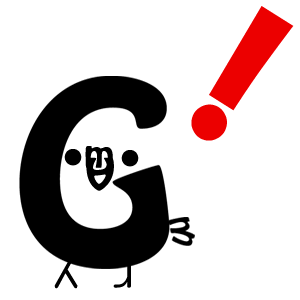評価:4.5
もくじ
WonderFox Free DVD Ripper Speedyとは?
公式サイト:WonderFox Free DVD Ripper Speedy
WonderFox Free DVD Ripper SpeedyはDVDをMPGファイルに変換するフリーソフトです。その主な機能は下記です。
- DVDをデジタルビデオにリッピング
- DVDコピーガード解除
- 出力ビデオのパラメータ設定
- 簡単な編集機能
このソフトは無料版と製品版があります。
無料版と製品版(有料版)の比較
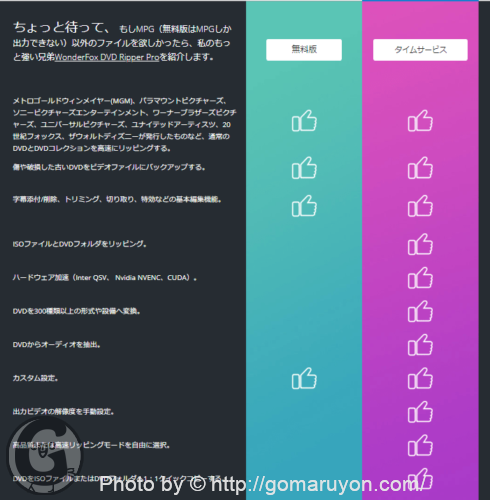
「無料版はMPGしか出力できない」ので、DVDをMPG以外の形式に変換したい場合、製品版をお薦めします。
逆に言えば「MPGしか使わない」なら無料版のみでOK。
本文は無料版を試し、使った感想を紹介してみます。
WonderFox Free DVD Ripper Speedyをインストール
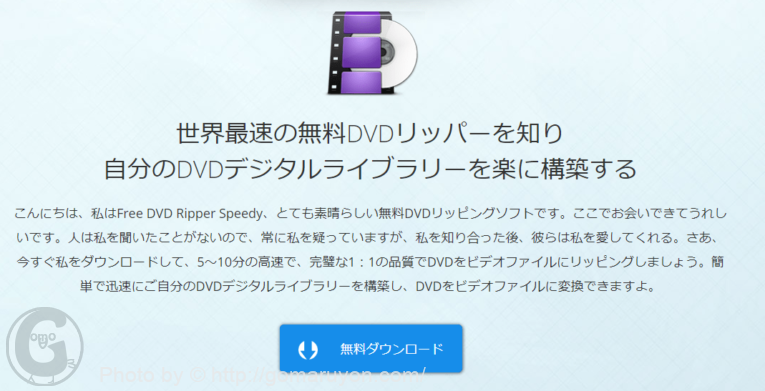
まずは公式サイトからソフトを無料ダウンロードします。
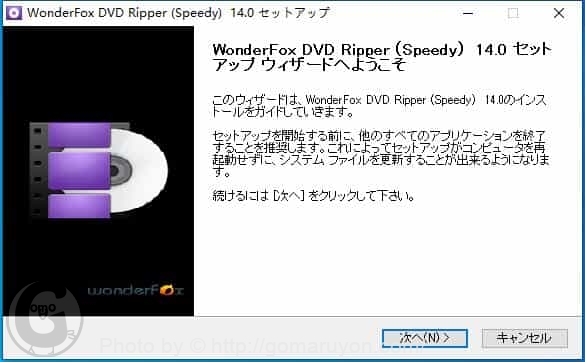
ダウンロード完了、インストールを始めます。
「次へ」選択
契約書「同意する」
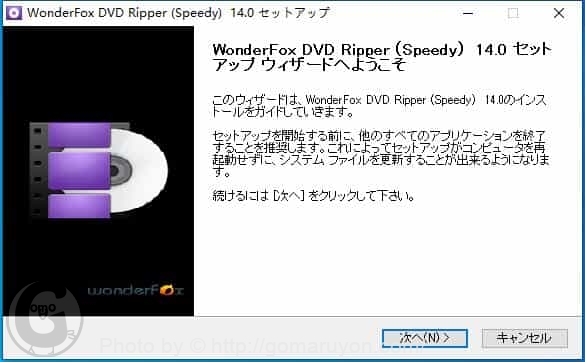
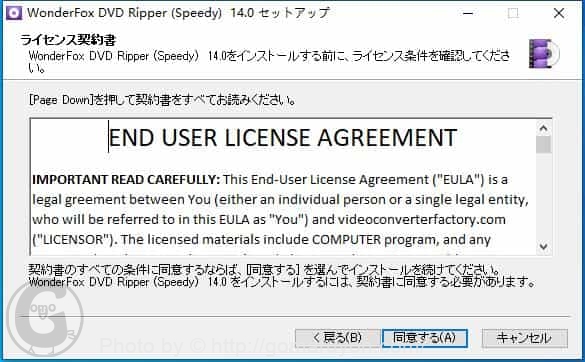
インストール先を選択


インストール完了です。
ソフトを実行してみます。
WonderFox Free DVD Ripper Speedyの使い方
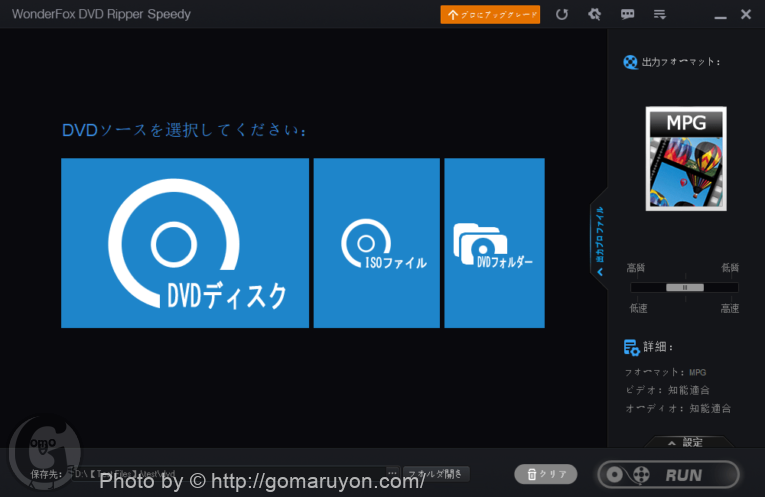
ソフトを起動すると、このような感じです。
DVDディスク、ISOファイル、DVDフォルダーが選択可能です。
今回は「DVDディスク」を試してみます。
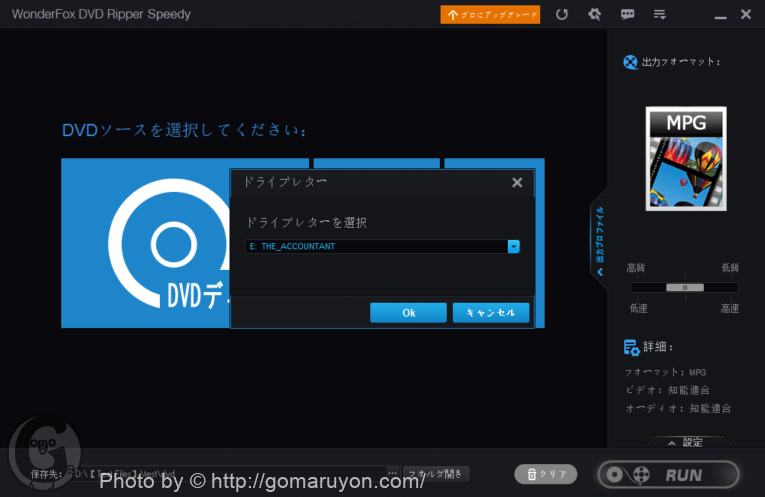
事前にドライブにDVDを挿入しました。
なので「DVDディスク」をクリックして挿入されたDVDファイルを選択して「OK」を押します。
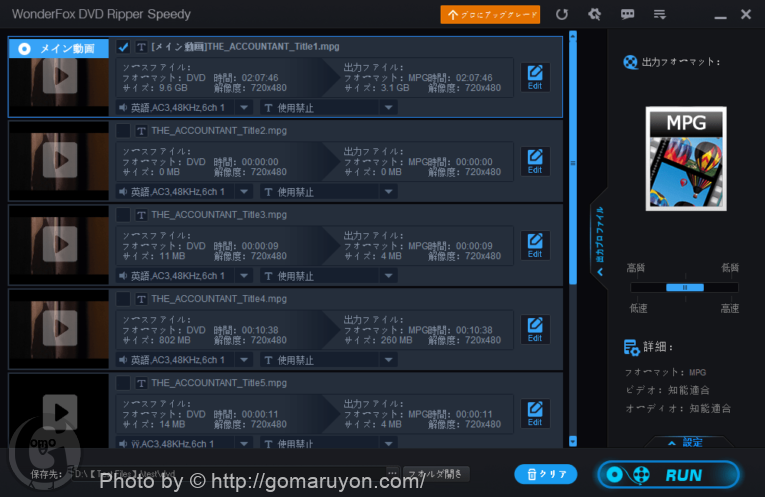
DVDファイルがソフトに追加されました。
一番上はメイン動画で、下のは広告や宣伝ビデオなどの動画です。
必要なのはメイン動画のみですので、メイン動画をチェックすればOKです。
また、動画の編集もできます。「Edit」をクリックします。
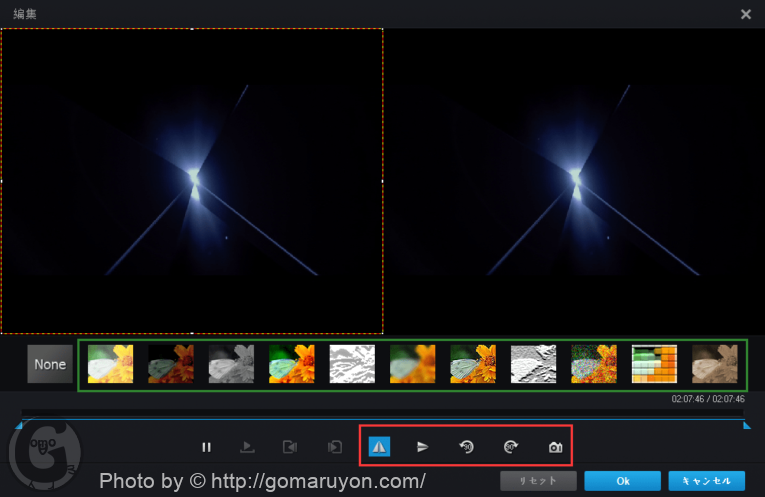
緑枠は特効、赤枠の部分は水平反転、上下反転、左に90度回転、右に90度回転とスナップショットです。
また、その青いシークバーをドラッグすると、動画をカットできます。
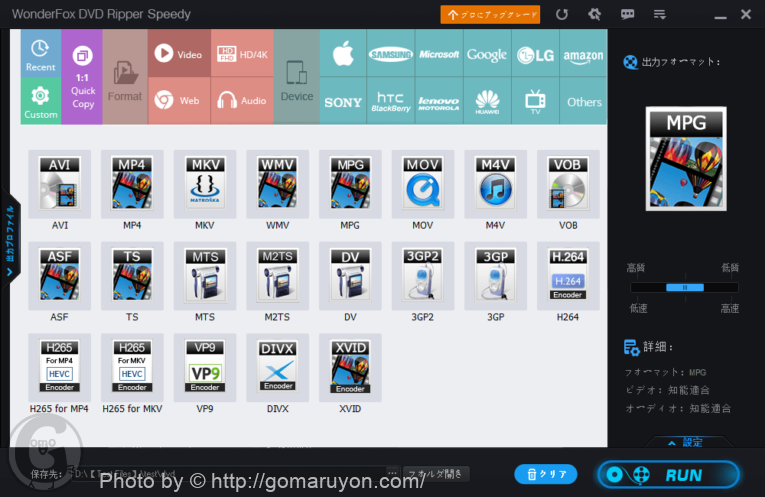
次に「出力フォーマット」を選択します。
様々な形式がありますが、前文に説明した通り、無料版はMPGしか選択できません。
たとえば、「AVI」を選択してみると、下記のものが出てきます。
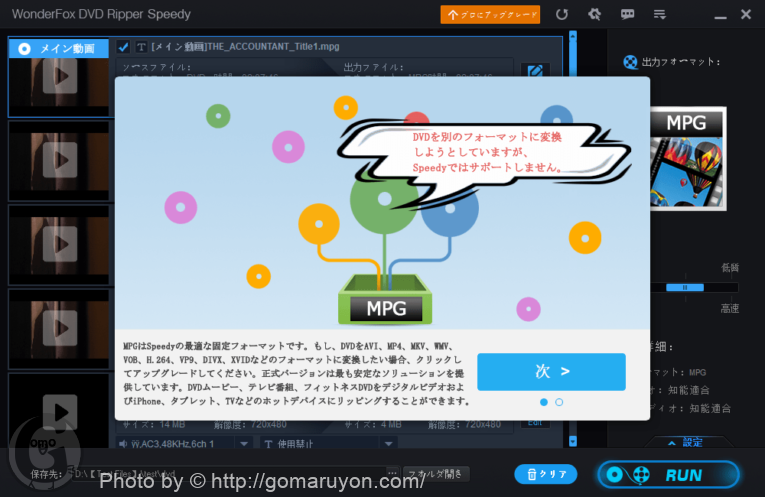
なので、MPGを選択すれば結構です。
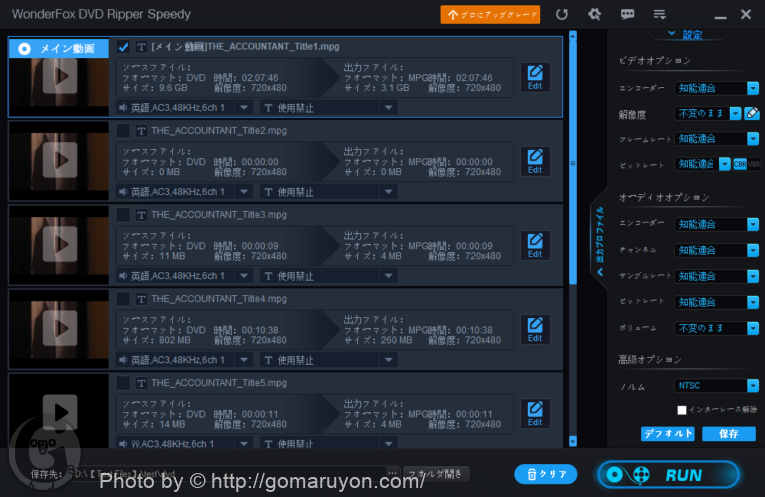
形式選定したら、ソフトの右下にある「設定」をクリックしてみます。
ここで、解像度、フレームレートなど手動設定することができます。
必要のない場合、設定しなくても大丈夫です。
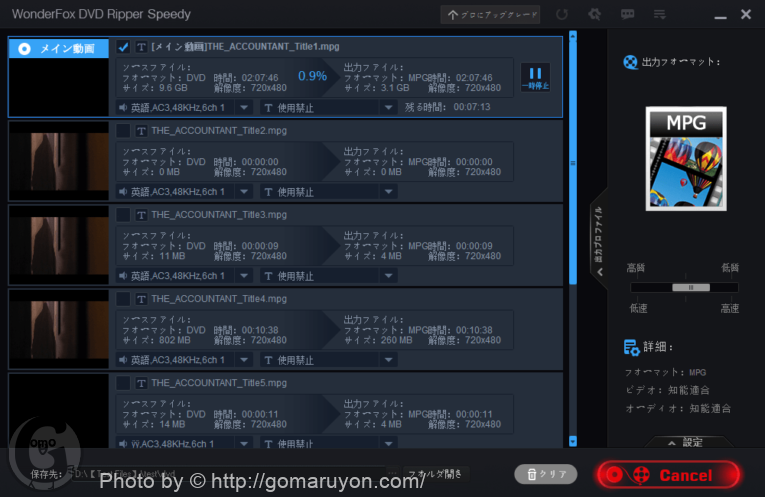
最後は、「RUN」を押して、DVDのリッピングを開始します。
2時間ほどのビデオを10分くらいでリッピング完了しました。結構速いと思います。
WonderFox Free DVD Ripper Speedyを使ってみた感想
DVDをデジタルファイルに保存したい方にとってはとても便利なソフトだと思います。
使い方も簡単ですし、スピードも速いです。
出力したビデオを再生してみました。DVDの品質とあまり変わらないと感じております。
ただ、無料版は変換できる形式に制限があるので、別の形式がほしいなら、製品版を選択するしかないですね。
あと、一つ注意しなければならないことがあります。日本国内ではDVDのコピーガードを解除することは原則違法ですので、出力したビデオをウェブサイトにアップロードしたり、他人にレンタルしたりしないようにしてください。
もしこのソフトに気に入ったら、無料ダウンロードして試してみてどうぞ!
公式サイト:WonderFox Free DVD Ripper Speedy
音楽1億曲以上聴き放題!最高の読書BGM【Amazon Music Unlimited】
学生は入らないと損!タダ同然でいろいろ使い放題のPrimeスチューデント
動画・音楽・写真保存・送料無料など特典多数
映画・アニメ・ドラマ大量見放題、音楽聴き放題、写真オリジナル画質で保存し放題、金額関係なく送料ほぼ全部無料!ポイント還元!など常時利用可能
忙しい人必見!耳で聴く本Audibleなら運転中でも満員電車でも本が読める!
ラインナップは小説・ラノベ、ビジネス、教養、自分磨き、堀江貴文、実用書、英語・語学、などオールジャンル。プロの声優や俳優による朗読なので内容がスッと頭に入ってくる。
Amazonって “0円” で買えるものあるって知ってた?